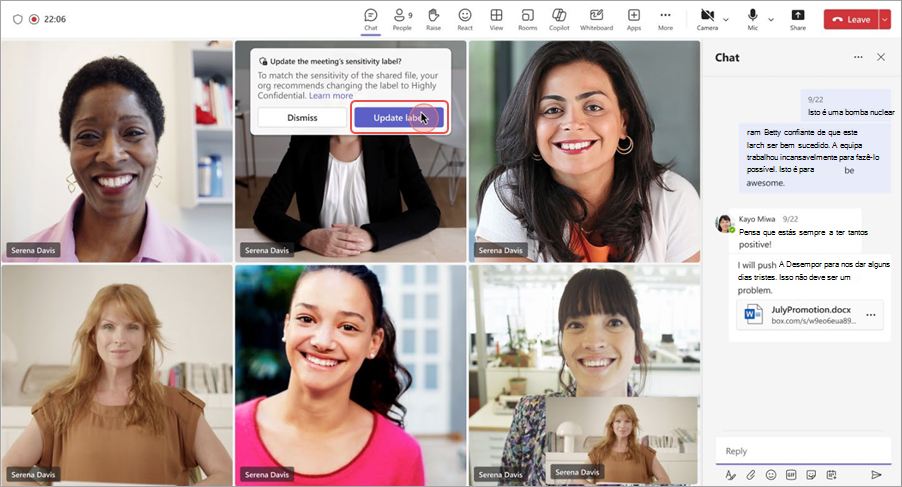Proteja os dados da sua organização numa reunião do Teams sem limitar a produtividade através de etiquetas de confidencialidade.
Nota: As etiquetas de confidencialidade estão atualmente indisponíveis em eventos do Teams.
Atribuir etiquetas de confidencialidade
Assim que o administrador de TI da sua organização configurar as etiquetas de confidencialidade, pode escolher qual o nível de confidencialidade a atribuir à sua reunião a partir das várias opções.
Para atribuir uma etiqueta de confidencialidade a uma reunião:
-
Selecione Calendário
-
Selecione um evento e selecione Editar
-
Em Evento, selecione Opções de reunião
-
Em Acesso à reunião
-
Selecione Aplicar.
-
Selecione Calendário
-
Selecione uma reunião ou evento.
-
Selecione Editar.
-
Na descrição da reunião, prima sem soltar Ctrl e selecione Opções de reunião.
-
Em Acesso à reunião
-
Selecione Guardar.
Nota: A etiqueta de confidencialidade de uma reunião pode afetar as permissões de reunião, como quem pode apresentar, aceder à sala de espera, etc.
Reuniões de canal
As etiquetas de confidencialidade só podem ser aplicadas a reuniões de canal para equipas que já tenham configurado definições de confidencialidade.
Numa reunião de canal, a etiqueta de confidencialidade da reunião será definida automaticamente para a etiqueta de conteúdo predefinida do canal, se existir uma. Se a equipa não tiver configurado a confidencialidade ou a etiqueta de confidencialidade da equipa não tiver configurado a etiqueta de conteúdo predefinida, não haverá uma opção para adicionar uma etiqueta de confidencialidade.
Alterar etiqueta de confidencialidade
Para alterar a etiqueta de confidencialidade durante uma reunião:
-
Participe na sua reunião do Teams.
-
Selecione Mais ações
-
Em Acesso à reunião
-
Selecione Aplicar.
Para atribuir ou alterar uma etiqueta de confidencialidade de uma reunião existente no Outlook, abra-a no seu calendário do Outlook e selecione Confidencialidade. Em seguida, selecione uma nova etiqueta no menu pendente.
Atualizar a etiqueta de confidencialidade para ficheiros partilhados
Se um ficheiro com maior sensibilidade for partilhado durante uma reunião através do chat da reunião ou da partilha em direto, a etiqueta de confidencialidade da reunião pode ser atualizada para corresponder à confidencialidade do ficheiro.
Dependendo das políticas definidas pelo seu administrador de TI, a etiqueta será atualizada automaticamente ou será pedido ao organizador que atualize a etiqueta de confidencialidade da reunião.
-
Se a etiqueta for alterada automaticamente, verá a alteração da etiqueta na reunião.
-
Se for pedido ao organizador que atualize a etiqueta, receberá uma notificação no respetivo feed de atividades. Se o ficheiro for partilhado durante a reunião, também será apresentado na janela da reunião. Selecione Atualizar etiqueta na notificação para alterar a confidencialidade da reunião.
Se a etiqueta de confidencialidade de uma reunião for atualizada durante uma reunião, ninguém será removido da reunião. A etiqueta atualizada só afetará as ocorrências futuras da reunião.
Notas:
-
As notificações do feed de atividades para recomendações de etiquetas só são suportadas no Teams para ambiente de trabalho e Web.
-
Se não vir notificações de recomendação de etiquetas quando os ficheiros confidenciais são partilhados, a sua organização poderá ter ativado as atualizações automáticas da etiqueta de confidencialidade. Para saber mais, contacte o administrador de TI.
Tópicos relacionados
Marca d'água para reuniões do Teams